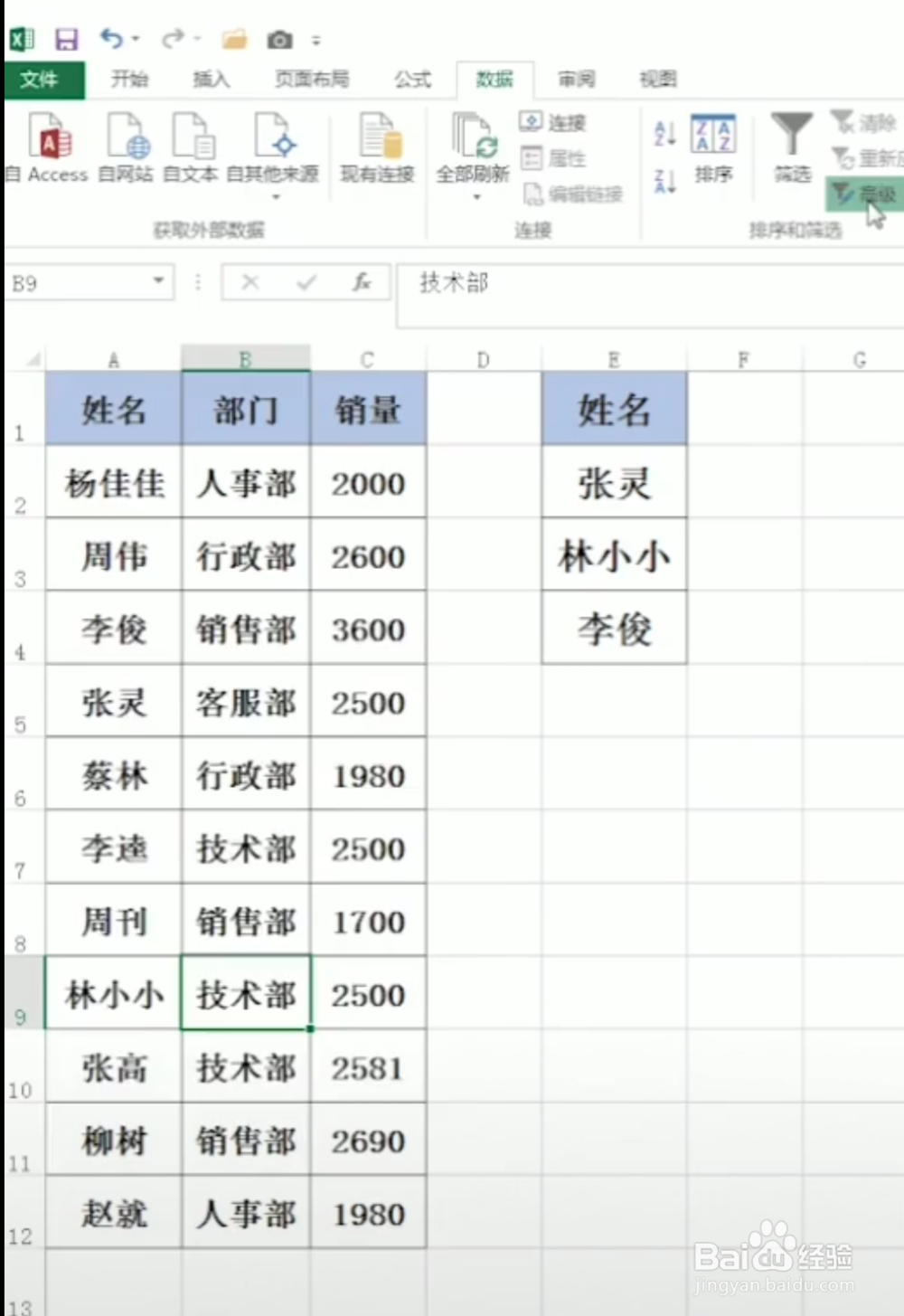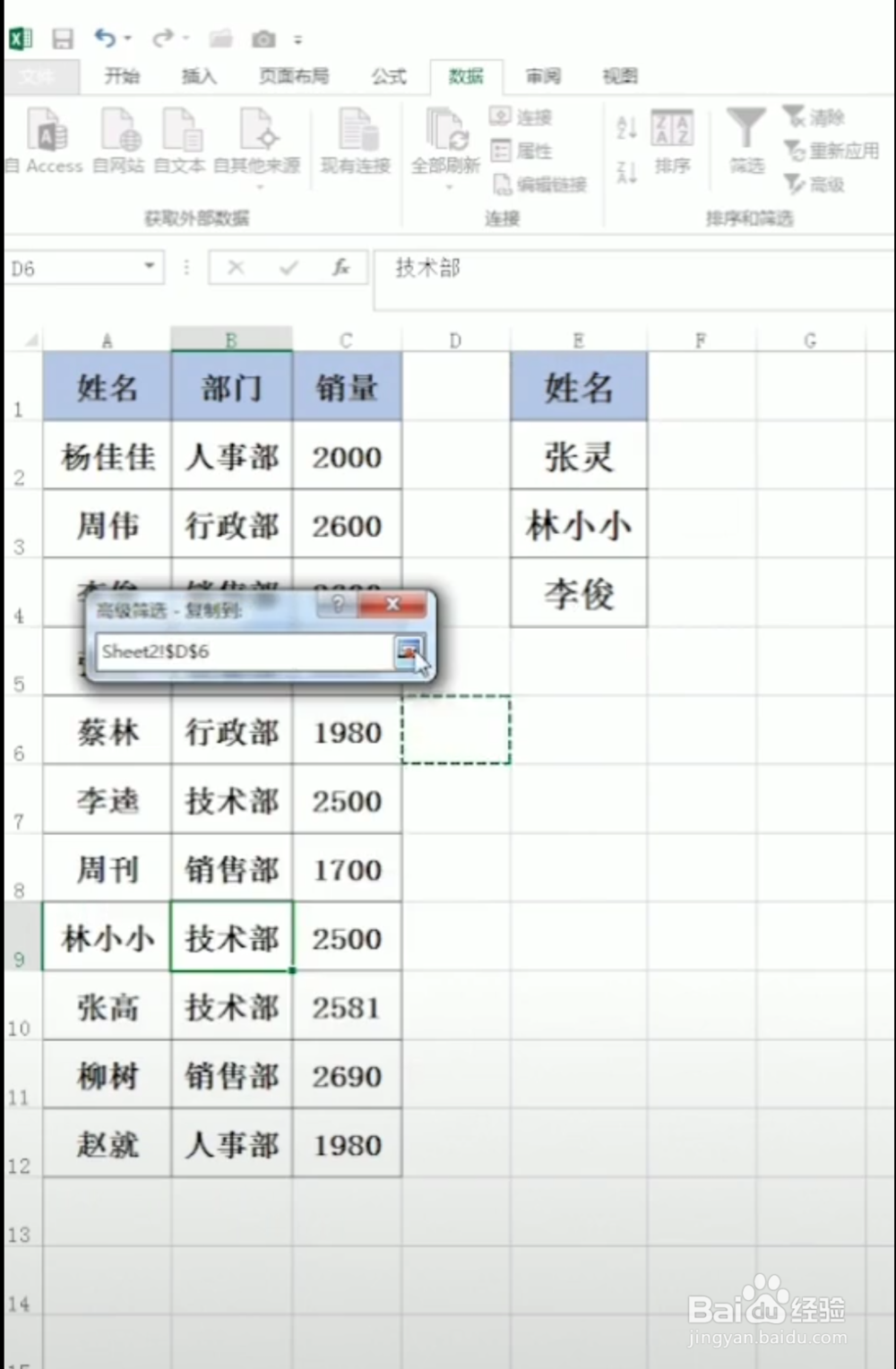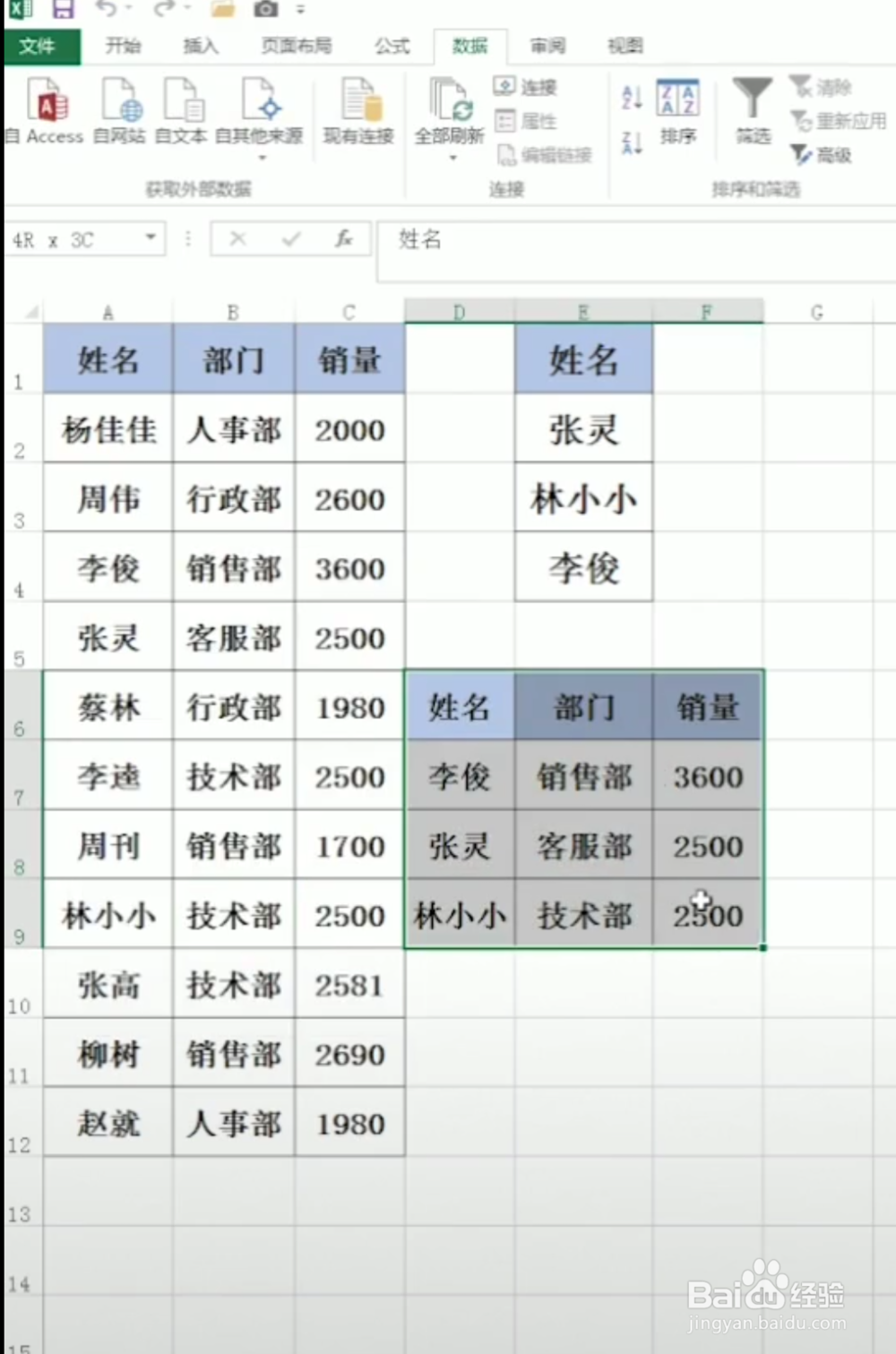Excel如何快速筛选提取出文档
1、步骤一:首先打开自己的Excel文档,找到自己的文档位置。
2、步骤二:在菜单栏中找到“数据”,然后找到其中右下角的“高级”选项,然后点击进入。
3、步骤三:将筛选方式设置为”将筛选结果复制到其他位置“。
4、步骤四:点击列表区域最后面的图标,选择筛选范围。
5、步骤五:继续点击条件区域后面的图标,确定自己筛选的内容。
6、步骤六:点击”复制到“后面的图标,确定筛选后的位置,然后点击确认。
7、步骤七:这样你就会发现文档中的内容被筛选出来了。
声明:本网站引用、摘录或转载内容仅供网站访问者交流或参考,不代表本站立场,如存在版权或非法内容,请联系站长删除,联系邮箱:site.kefu@qq.com。
阅读量:88
阅读量:35
阅读量:76
阅读量:52
阅读量:56